
时间:2021-08-05 16:36:17 来源:www.win10xitong.com 作者:win10
要是你在用系统的时候遇到了Win10系统如何提高搜索速度的情况你会怎么办呢?很多老鸟对这个Win10系统如何提高搜索速度的情况都不是很了解,那么Win10系统如何提高搜索速度问该怎么办呢?我们其实只需要这样操作:1、你可以直接通过小娜的搜索功能对于"索引选项"进行搜索,然后在索引选项窗口的左下角的修改进行打开。2、这时候你可以将一些你经常使用的文件夹进行选中,然后确定保存设置即可就可以很好的解决了。是不是很简单呢?如果还没有解决这个问题的网友,可以再看看具体的方法,接下来我们就好好说一说Win10系统如何提高搜索速度的详尽处理手段。
小编推荐系统下载:萝卜家园Win10专业版
Win10系统中提高搜索速度的方法介绍
1.在索引位置添加公共文件夹路径
1.你可以通过小娜的搜索功能直接搜索‘索引选项’,然后在索引选项窗口的左下角修改打开它。
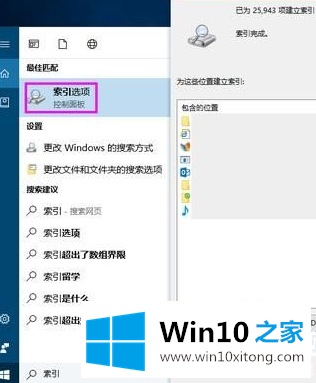
2.此时,您可以选择一些经常使用的文件夹,然后确认保存设置。
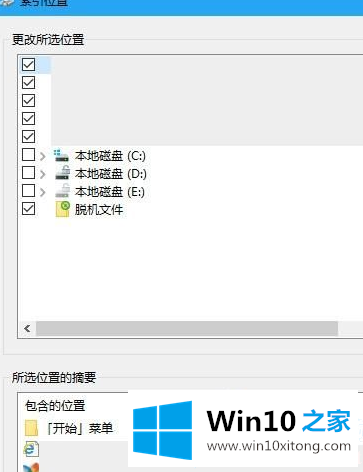
第二,直接重建索引
当计算机发生大数据变化时,可以直接重建索引,从而创建更好的优化搜索。
1.直接在“索引选项”窗口中选择“高级”选项来打开它。
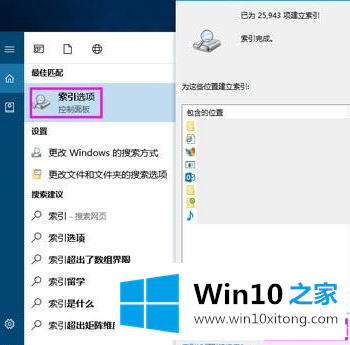
2.然后在索引设置中选择重建选项并单击它,然后您所要做的就是等待索引建立。
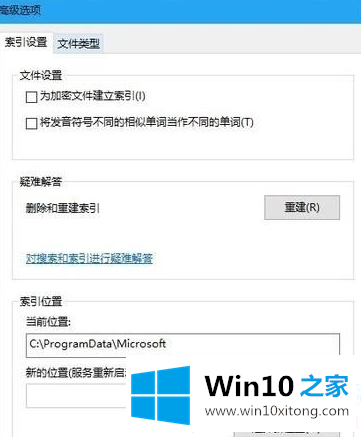
以上是如何提高Win10系统的搜索速度,以及如何提高Win10系统的搜索速度。如果你想更多的了解电脑系统的使用,可以关注win10 Home!
Win10系统如何提高搜索速度的问题是不是大家根据以上提供的教程就处理好了呢?很希望能够通过上面的内容对大家有所帮助,祝大家万事如意。